
William Charles
0
2483
621
Chromebookovi su fantastični uređaji. Savršeni su za poslovne ljude koji putuju, studenti mogu imati koristi od Chromebooka, idealno za starije osobe i sve ostale koji žele jednostavan i jednostavan za korištenje operativni sustav.
Ali nisu bez nedostataka. Ako imate uređaj s OS-om Chrome, postoji velika vjerojatnost da ćete se povremeno frustrirati zbog nekih njegovih ograničenja.
Neka od tih ograničenja mogu se prevladati stavljanjem uređaja Način za razvojne programere. Ali je li to dobra ideja? Mogu li negativci nadmašiti pozitivne?
Odgovor je “Možda.” To ovisi o vašoj tehničkoj sposobnosti i načinu na koji namjeravate koristiti prijenosno računalo. Evo nekih od prednosti i nedostataka upotrebe razvojnog načina za programere.
Slabe strane programera
Uvijek je bolje čuti loše vijesti prije dobrih vijesti, pa započnimo s istraživanjem nekih nedostataka omogućavanja razvojnog načina.
1. Možete izgubiti jamstvo
Google je ne službeno podržavaju način za razvojne programere. Kao što ime sugerira, razlog za to postoji u tome da programeri Chromebooka razmisle.
Kao takav, ako radite nešto što cigli vaš uređaj dok je omogućen Developer Mode, Google ima svoja prava da ne poštuje jamstvo uređaja..
To je dio razloga zašto omogućavanje razvojnog načina nije tako jednostavno kao što je klikanje na gumb. Treba proći čitav proces.
2. Obrisati ćete svoj prijenosnik
Dio postupka za omogućavanje razvojnog načina uključuje postavljanje vašeg računala kroz Powerwash ciklus. To je jedan od dva glavna načina preoblikovanja uređaja Dva načina preoblikovanja Chromebooka: Powerwash i potpuni oporavak Dva načina preoblikovanja vašeg Chromebooka: Powerwash i potpuni oporavak Jedan od glavnih prodajnih mjesta Chromebooka je sigurnost i stabilnost pogona bez ikakvih stanja - ali kakvi su ti izbori kad nešto pođe po zlu? Imate dvije mogućnosti. .
Powerwash će izbrisati sve s vašeg prijenosnog računala, uključujući sve korisničke račune, prilagođene postavke, datoteke i pozadinu radne površine.
 Kreditna slika: SvetaZi putem Shutterstock-a
Kreditna slika: SvetaZi putem Shutterstock-a
Naravno, mnoge će se aplikacije i proširenja automatski ponovno instalirati kada se ponovno prijavite na uređaj nakon Powerwash-a. Međutim, prolaz kroz sve postavke i ponovno dodavanje zaporki za sve je dugotrajan i nezahvalan zadatak.
3. Operativni sustav je manje siguran
Chromebookovi su razvili dobro zarađenu reputaciju za sigurnost i sigurnost Kako poboljšati Chromebook sigurnijim u 7 jednostavnih koraka Kako poboljšati svoj Chromebook u 7 jednostavnih koraka Jednostavno možete tvrditi da su Chromebookovi najsigurnija prijenosna računala na tržištu. Međutim, to ne znači da ne možete poboljšati njihovu sigurnost. Evo četiri načina za poboljšavanje vašeg Chromebooka. , Nude automatska ažuriranja, tako da uvijek koristite najnoviju verziju operativnog sustava, sve se vaše aplikacije i web stranice pokreću u načinu rada s pijeskom, ima provjereni postupak pokretanja koji provjerava neovlašteno diranje, a OS šifrira sve vaše podaci kad god nešto pošalju na Google pogon.
Omogućivanje načina za razvojne programere uklanja neke od tih značajki.
Najistaknutiji gubitak je provera samoovjere OS-a. Svaki put kada uključite svoj uređaj u načinu za razvojne programere, vidjet ćete veliko upozorenje koje vas upozorava na problem. Morate pritisnuti Unesi nastaviti bez provjere.
Ovo je dio većeg broja. Omogućavanje načina za razvojne programere vam daje Chronos privilegije. Korisnici koji se bave tehnologijom mogu Chronos zaštititi lozinkom, ali mnogi prosječni kućni korisnici to ne znaju i neće ih naučiti.
Konačno, Mode razvojnog programera omogućuje vam i uključivanje čitati-pisati korijene. Po defaultu nije uključen, ali zlonamjerna aplikacija ili hack mogli bi to omogućiti bez vašeg znanja.
4. Sporiji (i ružniji) ekran za pokretanje
Drugo područje na kojem su Chromebookovi dobili ogromne pohvale je vrijeme njihovog pokretanja.
Kao što sam spomenuo u drugim člancima, mojem trogodišnjem HP-ovom Chromebooku treba manje od deset sekundi od isključivanja do početne stranice preglednika koji je spreman za upotrebu. Čak se i Maci ne mogu približiti takvim vremenima.
Ako omogućite Razvojni način rada, možete se pozdraviti s takvim učinkovitim startapima. Kad uključite svoj stroj, ili ćete trebati pogoditi Ctrl + D ili pričekajte 30 sekundi prije nego što se pokretanje može dovršiti.
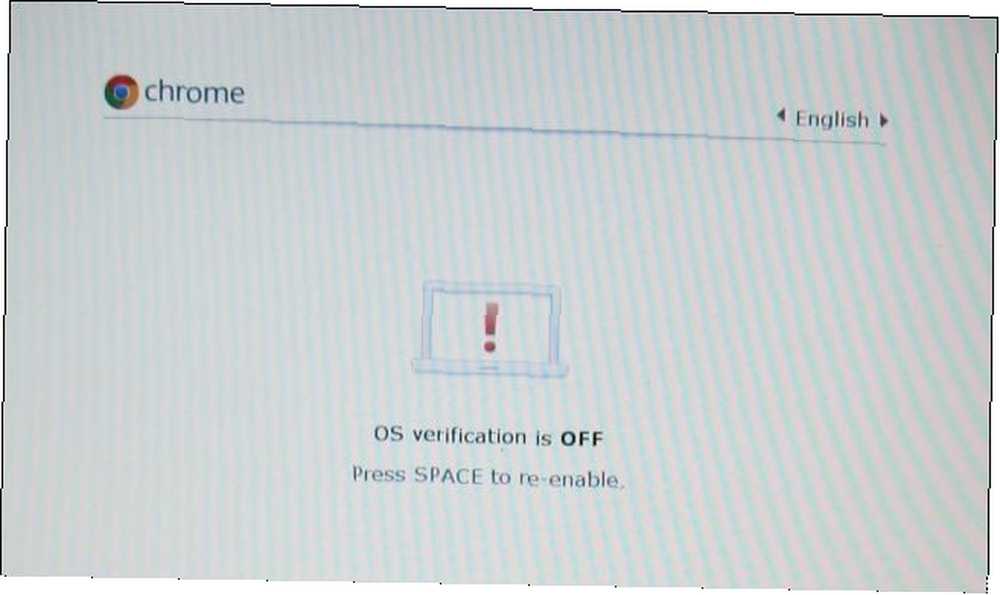
Nažalost, ekran upozorenja za programere također je vrlo ružan; ne izgleda poput zaslona za pokretanje glatkog zaslona za logotip Chromea koji se normalno koristi.
Jasno je po dizajnu, ali još uvijek užurbano vidi. Postoje načini da se riješite zadanog zaslona i tamo postavite svoju poruku, ali oni zahtijevaju značajno tehničko znanje i daleko su izvan okvira ovog članka..
5. Slučajno obrišite podatke (ponovo)
Početni zaslon za razvojne programere ima još jedan značajan nedostatak - pritiskanje Prostor onemogućit će Developer Mode i vratiti ga u uobičajeni način. Tako ćete izbrisati vaš stroj.
Da, točno ste shvatili. Nešto tako jednostavno kao što je pritiskanje prostora tijekom dizanja može značiti da gubite sve.
Kad zapravo počnete raditi na svojim esejima i dođete daleko, ali chromebook odluči izbrisati sve, mrzim chromebooks sa strašću
- Sophers (@ssophiee_) 23. svibnja 2017
Ako ikad date računalo na korištenje drugim ljudima, to predstavlja ogroman rizik. To može biti posebno problematično ako djeca koriste vaš uređaj, vjerovatno neće moći shvatiti veličinu zaslona upozorenja.
Trebate osigurati sigurnosno kopiranje svih podataka na redovnoj osnovi.
Prednosti načina za razvojne programere
Dosadili ste slušanju loših vijesti? Sjajno, pogledajmo neke od prednosti programere Mode.
1. Linux
Razlog broj jedan zbog kojeg većina ljudi želi omogućiti Razvojni način rada je tako da mogu instalirati Linux. Uostalom, Chrome OS je Linux operativni sustav.
No čak i Linux na OS-u Chrome sadrži neke upozorenja.
Prvo, instalirati ga za prosječnog korisnika nije lako. Ako ste u prošlosti puno vremena radili s Linuxom, to je jednostavno. Međutim, ako ste novi u Linux svijetu, upute mogu biti zastrašujuće. Trebate pažljivo slijediti detaljni vodič Kako instalirati Linux na Chromebook Kako instalirati Linux na Chromebook Treba li vam Skype na Chromebooku? Nedostaje li vam nedostatak pristupa igrama putem Steam-a? Želite li koristiti VLC Media Player? Zatim počnite koristiti Linux na Chromebooku. , Ako to ne učinite, može značiti da morate potpuno instalirati Chrome OS od početka koristeći USB stick.
Drugo, nemate cijeli izbor Linux distribucija za izbor. Samo mali podskup njih razvijen je posebno za Chromebookove. Ako želite dvostruko pokretati i prelaziti između dva operativna sustava s nečim drugim osim kombinacijom ključeva, vaše su mogućnosti još ograničenije.
I na kraju, ne možete očekivati da će se sve značajke vašeg Chromebooka dogoditi “samo rad” u Linuxu. Postoje izvješća o zvučnicima koja se doslovno tope kada su korisnici instalirali određene distribucije. Morat ćete znati kako to učiniti “pijuk” OS.
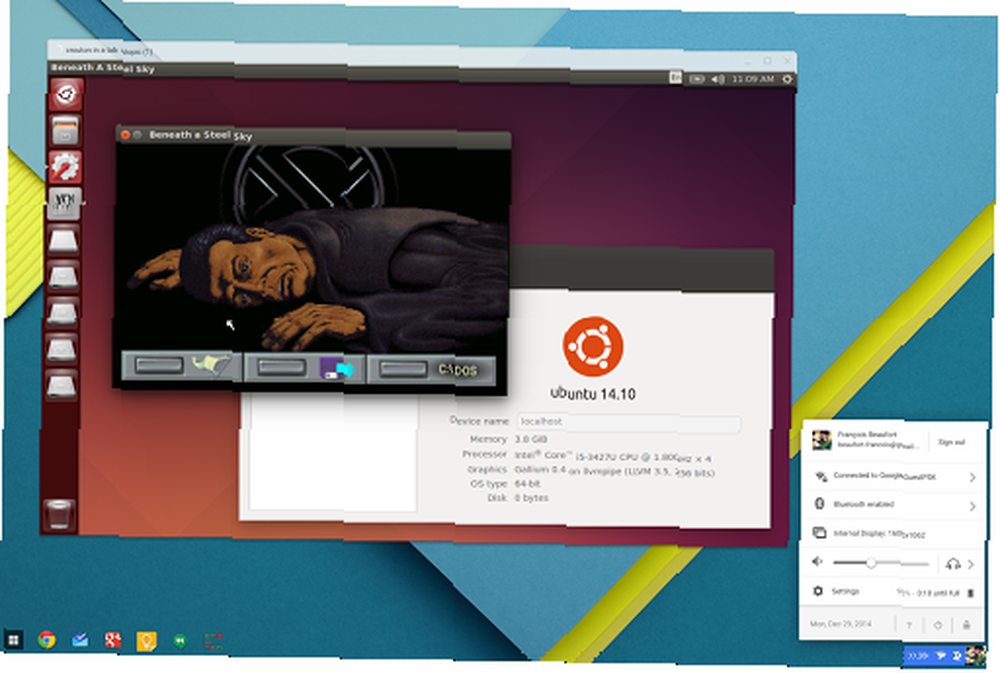
Sve što je rečeno, instalacija Linuxa donosi mnogo prednosti.
Na primjer, ako nemate Chromebook sa sustavom Android, to će vam dati način za pokretanje Skypea. Možete instalirati uredske pakete poput LibreOffice, programeri mogu pokrenuti Android Studio, druge IDE i virtualne strojeve, a moći ćete gledati lokalno spremljene MKV video datoteke sa zapisima titlova.
2. Programeri
Ako ste profesionalni programer ili hobist koji želi izvršiti kodiranje na Chromebooku, trebali biste omogućiti Developer Mode. Napokon, zato je tu.
Postoji puno slučajeva upotrebe programera. Možda ste napravili vlastiti operativni sustav ili svoj Linux distro, koji želite instalirati? Možda želite upotrebljavati svoj Chromebook kao medijski poslužitelj ili set-top box? Možda vam treba samo školjkaški pristup? U svim tim slučajevima vaš je programer način rada.
Možda sam postao opsjednut kreativnim načinima pokretanja @code na svom Chromebooku. Sada se izvodi na Chromebooku BEZ programera / nuke zaslona.
- Jay Rodgers (@headmelted) 25. travnja 2017
I zapamtite, možete koristiti ugrađeni terminal Chromebooka i izvršavati naredbe 18 Naredbe terminala Svi korisnici Chromebooka trebaju znati 18 naredbi terminala Svi korisnici Chromebooka trebaju znati Želite li znati više o svom Chromebooku? Evo osnovnih naredbi terminala koje bi svaki korisnik Chromebooka trebao znati. poput ovih koje bi trebali znati svi korisnici Chromebooka:
Koristite li način programera?
Nadam se da vam je ovaj članak dao uvid u prednosti i nedostatke korištenja načina za razvojne programere na vašem Chromebooku.
Kao što ste shvatili, za većinu ljudi vrlo je malo smisla uključiti ga. Velika je iznimka ako želite instalirati Linux. Čak i tada, trebali biste razmotriti je li Linux potreban. Ako želite bolje iskoristiti svoj Chromebook kao uobičajeni korisnik, pogledajte krajnji vodič o prečacima na tipkovnici Chrome OS Svaka prečac na tipkovnici Chromebooka trebat će vam svaki prečac na tipkovnici Chromebooka. Trebat će vam glavni Chrome OS s ovim popisom svaka važna prečac na tipkovnici Chromebooka koja će vam ikada trebati. .
Kreditna slika: Maurizio Pesce i Eike sauer putem Wikimedia Commonsa











